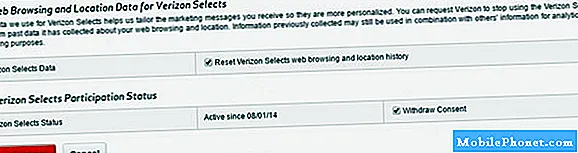Contente

Solução de problemas de conexão WiFi que cai constantemente em um Galaxy A70
Neste post, vamos examinar todas as possibilidades e descartá-las uma após a outra até que possamos determinar qual é realmente o problema e, com sorte, podermos corrigi-lo. Precisamos apenas que seu Galaxy A70 não perca a conexão WiFi com frequência. Para fazer isso, aqui estão as coisas que você precisa fazer ...
Reinicialize seu dispositivo de rede
Quando se trata de problemas relacionados ao WiFi, você deve sempre reiniciar seu roteador ou modem, dependendo de sua configuração. É porque o problema pode ser com seu dispositivo de rede e não com seu telefone. Portanto, antes de solucionar o problema do Galaxy A70, você precisa descartar a possibilidade de que o seu dispositivo de rede precise apenas ser atualizado.
Como corrigir problemas comuns de rede do Samsung Galaxy A70
Basta desconectar o roteador da tomada para desligá-lo. Deixe-o sem energia por um ou dois minutos. Depois disso, conecte-o novamente e espere até que ele comece a transmitir o sinal antes de se reconectar.
Verifique se seus outros dispositivos podem se conectar à mesma rede
Antes de ajustar ou alterar algo em seu Galaxy A70, deixe seus outros telefones ou outros dispositivos habilitados para IP se conectarem à mesma rede e ver se a conexão WiFi também cai neles. Se apenas o seu Galaxy A70 tiver esse problema, então é hora de solucioná-lo.
No entanto, se outros dispositivos também interrompem a conexão WiFi de vez em quando, o problema pode ser com o roteador. Para isso, você precisa ligar para o seu provedor de serviços de Internet para que seja atendido. Mas supondo que apenas o seu A70 tenha esse problema, prossiga para a próxima solução.
LEIA TAMBÉM: Como consertar seis problemas comuns de desempenho com o Samsung Galaxy A70
Force a reinicialização do Galaxy A70 que interrompe a conexão WiFi
Depois de se certificar de que o problema não é com o seu dispositivo de rede, a primeira coisa que você precisa fazer no seu Galaxy A70 é a reinicialização forçada. É uma simulação de remoção de bateria que atualiza sua memória e recarrega seus aplicativos e serviços. Na maioria das vezes, um problema tão pequeno quanto esse pode ser corrigido por uma solução simples como essa. É assim que você faz no seu telefone:
- Pressione e segure o botão Diminuir volume e não o solte ainda.
- Enquanto mantém pressionado o botão de volume, pressione e mantenha pressionada a tecla Liga / Desliga também.
- Mantenha as duas teclas pressionadas juntas por 15 segundos ou até que o logotipo do Galaxy A70 apareça na tela.
Quando o telefone terminar de reiniciar, tente ver se a conexão WiFi ainda cai. Se isso acontecer, tente a próxima solução.
Redefinir as configurações de rede
Isso fará com que todas as configurações de rede voltem aos padrões de fábrica ou à configuração pronta para uso. Este procedimento provou ser muito eficaz contra todos os tipos de problemas de rede em qualquer dispositivo Android, portanto, pode ajudá-lo a corrigir esse problema com o seu telefone, que fica perdendo a conexão sem fio. Veja como é feito:
- Deslize de cima para baixo na tela para puxar o painel de notificação para baixo.
- Toque no ícone Configurações no canto superior direito.
- Role e toque em Gerenciamento geral.
- Toque em Redefinir.
- Toque em Redefinir configurações de rede.
- Toque em Redefinir configurações.
- Se solicitado, digite seu PIN, senha ou padrão.
- Finalmente, toque em Redefinir.
Assim que a redefinição da rede for concluída, tente ver se a conexão WiFi ainda cai em seu. Se ainda assim, tente a próxima solução.
LEIA TAMBÉM: consertar um Samsung Galaxy A70 que não consegue enviar MMS ou mensagens multimídia
Redefinir mestre seu telefone que continua caindo sua conexão WiFi
Se tudo mais falhar, seu último recurso é uma redefinição mestre. Se for apenas um problema com o firmware do seu telefone, uma reinicialização deve ser capaz de corrigi-lo. No entanto, antes de redefinir seu telefone, certifique-se de fazer backup de seus arquivos importantes que estão salvos no armazenamento interno do seu dispositivo, pois eles serão excluídos, e você pode ter dificuldade para recuperá-los após a redefinição. Além disso, é melhor remover sua conta do Google antes de redefinir para evitar que seu telefone bloqueie você no caso de você esquecer seu ID e senha do Google.
Quando estiver pronto, siga estas etapas para redefinir seu telefone:
- Desligue o dispositivo.
- Pressione e segure as teclas Aumentar volume e Liga / desliga.
- Quando o logotipo do Galaxy A70 for exibido, solte as teclas.
- Seu Galaxy A70 continuará a inicializar no modo de recuperação. Depois de ver uma tela preta com textos em azul e amarelo, prossiga para a próxima etapa.
- Pressione a tecla Diminuir volume várias vezes para destacar ‘limpar dados / reset de fábrica’.
- Pressione o botão liga / desliga para selecionar.
- Pressione a tecla Diminuir volume até que ‘Sim’ seja destacado.
- Pressione o botão Liga / Desliga para selecionar e iniciar a redefinição mestre.
- Quando a reinicialização principal estiver concluída, ‘Reiniciar sistema agora’ é destacado.
- Pressione a tecla Power para reiniciar o dispositivo.
Após a redefinição, configure seu Galaxy A70 como um novo dispositivo e, em seguida, continue observando seu telefone para ver se a conexão WiFi ainda cai. Se ainda estiver, pode haver um problema com o hardware do seu telefone. É hora de você levar isso para um técnico.
Espero que este guia de solução de problemas tenha ajudado você a consertar seu Galaxy A70, que fica perdendo a conexão sem fio.
PRÓXIMO NO TDG
- Como consertar um Galaxy A70 que continua reiniciando sozinho
- Samsung Galaxy A70 está preso em uma tela preta. Aqui está a correção.
- O que fazer com o Samsung Galaxy A70 que começou a ficar lento
- Como consertar um Samsung Galaxy A70 que fica lento e congelando
Está tendo problemas com seu telefone? Sinta-se à vontade para nos contatar usando este formulário. Tentaremos ajudar.